Cherwell Obtém Atividade de Registros¶
Introdução¶
Uma atividade Cherwell Get Records, usando sua conexão Cherwell, recupera um registro de objeto de negócios do Cherwell e deve ser usado como fonte para fornecer dados em uma operação.
Crie uma Atividade Cherwell Get Records¶
Uma instância de uma atividade Cherwell Get Records é criada a partir de uma conexão Cherwell usando seu tipo de atividade Get Records.
Para criar uma instância de uma atividade, arraste o tipo de atividade para a quadro de design ou copie o tipo de atividade e cole-o na quadro de design. Para obter detalhes, consulte Criando uma instância de atividade em Reutilização de componentes.
Uma atividade Cherwell Get Records existente pode ser editada nestes locais:
- A quadro de design (consulte Menu Ações do componente em Quadro de Design).
- A aba Componentes do painel do projeto (consulte Menu Ações do componente em Guia Componentes do painel do projeto).
Configurar uma Atividade Cherwell Get Records¶
Siga estas etapas para configurar uma atividade Cherwell Get Records:
-
Etapa 1: Insira um nome e ID do objeto
Forneça um nome para a atividade e insira um ID do objeto de negócios. -
Etapa 2: Revise os esquemas de dados
Quaisquer esquemas de solicitação ou resposta gerados a partir do endpoint serão exibidos.
Etapa 1: Insira um Nome e ID de Objeto¶
Nesta etapa, forneça um nome para a atividade e insira um ID do objeto de negócios. Cada elemento da interface do usuário desta etapa é descrito abaixo.
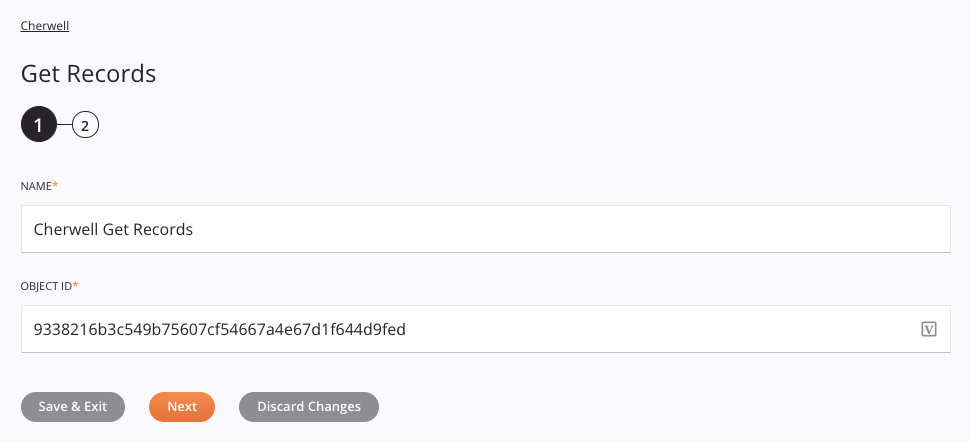
Dica
Campos com ícone de variável ![]() suporte usando variáveis globais, variáveis do projeto e variáveis Jitterbit. Comece digitando um colchete aberto
suporte usando variáveis globais, variáveis do projeto e variáveis Jitterbit. Comece digitando um colchete aberto [ no campo ou clicando no ícone da variável para exibir uma lista das variáveis existentes para escolher.
-
Nome: Insira um nome para identificar a atividade. O nome deve ser exclusivo para cada atividade Cherwell Get Records e não deve conter barras (
/) ou dois pontos (:). -
ID do objeto: Insira um
busObIdque aponta para um objeto de negócios existente no servidor Cherwell. -
Salvar e Sair: Se ativado, clique para salvar a configuração desta etapa e feche a configuração da atividade.
-
Próximo: Clique para armazenar temporariamente a configuração desta etapa e continuar para a próxima etapa. A configuração não será salva até que você clique no botão Concluído na última etapa.
-
Descartar alterações: Após fazer as alterações, clique para fechar a configuração sem salvar as alterações feitas em nenhuma etapa. Uma mensagem solicita que você confirme que deseja descartar as alterações.
Etapa 2: Revise os Esquemas de Dados¶
Quaisquer esquemas de solicitação ou resposta gerados a partir do endpoint serão exibidos. Cada elemento da interface do usuário desta etapa é descrito abaixo.
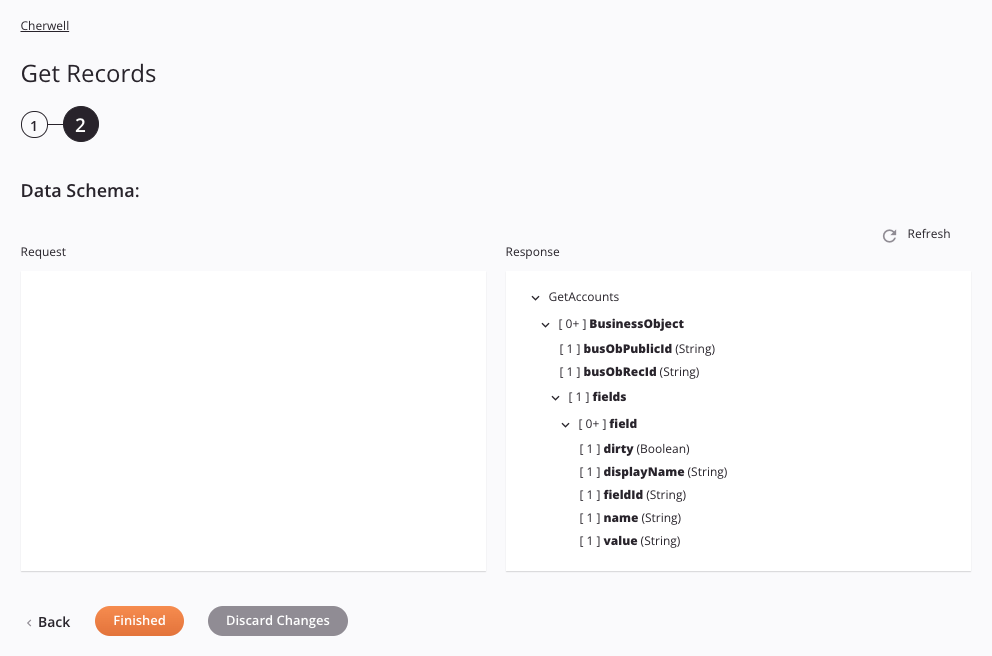
- Esquemas de dados: Esses esquemas de dados são herdados por transformações adjacentes e são exibidos novamente durante o mapeamento de transformação.
!!! note "Nota" Os dados fornecidos em uma transformação têm precedência sobre a configuração da atividade.
O conector Cherwell usa o Cherwell REST API CSM 9.5.0. Consulte a documentação da API para obter informações sobre os nós e campos do esquema.
O esquema de dados de resposta consiste nestes nós e campos:
| Nó/campo do esquema de resposta | Descrição |
|---|---|
| ônibusObPublicId | ID público do registro do objeto de negócios a ser recuperado |
| ÔnibusObRecID | ID do registro do objeto de negócios a ser recuperado |
| sujo | Sinalize que os valores dos campos precisam ser atualizados se true |
| exibir | O nome de exibição de um campo |
| campoId | O ID interno de um campo |
| nome | O nome de exibição de um campo |
| valor | Uma string usada para identificar um valor ou para filtrar resultados |
-
Atualizar: Clique no ícone de atualização
 ou a palavra Refresh para regenerar esquemas do endpoint Cherwell. Esta ação também regenera um esquema em outros locais do projeto onde o mesmo esquema é referenciado, como em uma transformação adjacente.
ou a palavra Refresh para regenerar esquemas do endpoint Cherwell. Esta ação também regenera um esquema em outros locais do projeto onde o mesmo esquema é referenciado, como em uma transformação adjacente. -
Voltar: Clique para armazenar temporariamente a configuração desta etapa e retornar à etapa anterior.
-
Concluído: Clique para salvar a configuração de todas as etapas e fechar a configuração da atividade.
-
Descartar alterações: Após fazer as alterações, clique para fechar a configuração sem salvar as alterações feitas em nenhuma etapa. Uma mensagem solicita que você confirme que deseja descartar as alterações.
Próximos Passos¶
Depois de configurar uma atividade Cherwell Get Records, conclua a configuração da operação adicionando e configurando outras atividades, transformações ou scripts como etapas de operação. Você também pode definir as configurações de operação, que incluem a capacidade de encadear operações que estejam no mesmo fluxo de trabalho ou em workflows diferentes.
As ações de menu de uma atividade podem ser acessadas no painel do projeto e na quadro de design. Para obter detalhes, consulte Menu Ações da atividade em Noções básicas do conector.
As atividades Cherwell Get Records podem ser usadas como fonte com estes padrões de operação:
- Padrão de transformação
- Padrão de arquivo de dois alvos (apenas como a primeira fonte)
- Padrão de arquivo HTTP de dois destinos (apenas como a primeira fonte)
- Padrão de duas transformações (apenas como a primeira fonte)
Para usar a atividade com funções de script, grave os dados em um local temporário e use esse local temporário na função de script.
Quando estiver pronto, implantar e execute a operação e validar o comportamento verificando os logs de operação.